Редакторы фотографий для 3D-игр часто хотят PNG в DDS из-за его цели использования и содержания текстуры 3D-модели, MIP-карты и кубических карт, подходящих для этой задачи. Поскольку вы можете использовать тысячи преобразователей, сложно нащупать в темноте, какой из них использовать и как их использовать. Если вы хотите изменить свое изображение на DDS, вам не о чем беспокоиться. Мы поведем вас по простому пути, используя лучшее программное обеспечение, которое вы можете использовать, чтобы легко преобразовать формат в DDS.
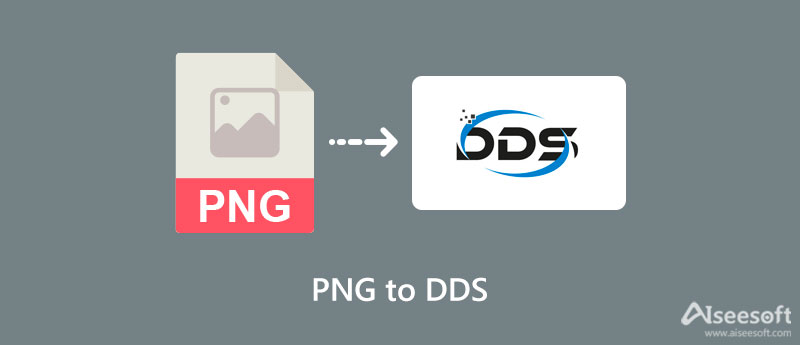
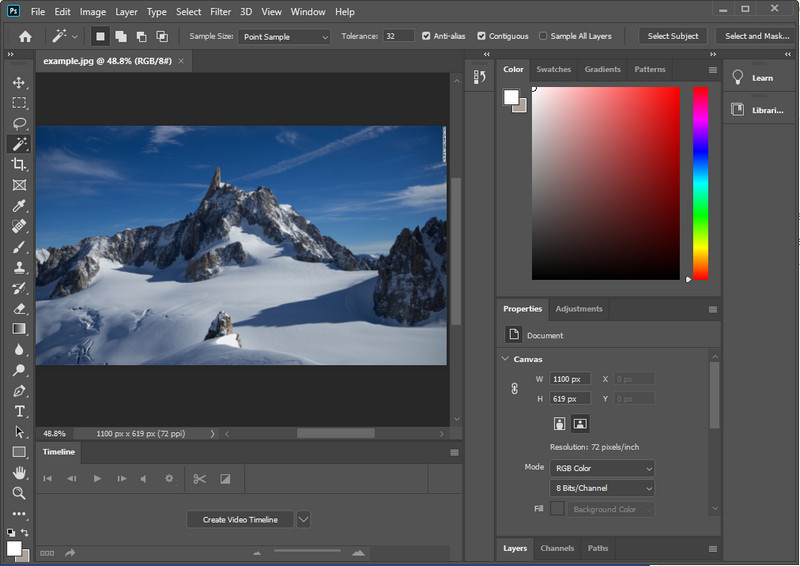
Adobe Photoshop позволяет вам превратить ваше изображение в профессиональный вывод, настроив параметры, поддерживаемые этим программным обеспечением. Поскольку Adobe поддерживает это программное обеспечение, мы уверены, что его производительность является лучшей среди других графических редакторов, которые вы можете загрузить и использовать на своем устройстве. Некоторые пользователи сталкиваются с проблемами при использовании этого программного обеспечения из-за его сложной функции редактирования. Что ж, ожидается, что у вас возникнут проблемы с его использованием, но сегодня мы добавим шаги, которым вы можете следовать. Без лишних слов давайте конвертируем PNG в DDS с помощью Photoshop.
Дополнительно: Прежде чем экспортировать изображение и сохранить его как DDS, вы можете настроить изображение, используя доступные настройки в левой части изображения. Если вы не собираетесь редактировать свою фотографию и хотите ее конвертировать, вы можете перейти к последнему шагу.
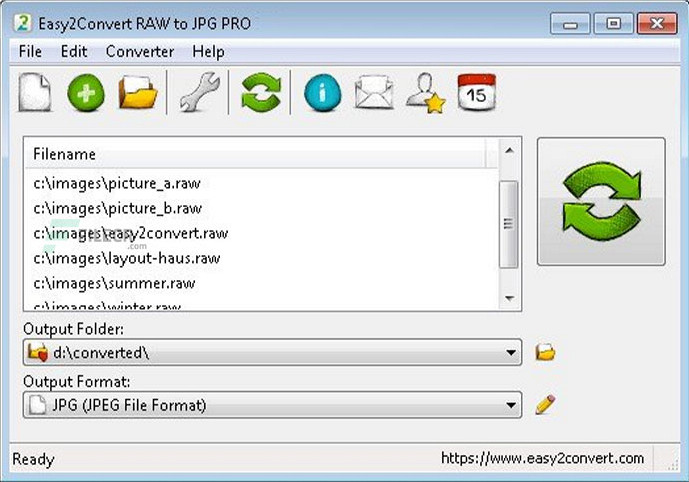
Другой конвертер PNG в DDS, который вы можете использовать в Интернете, — это Easy2Convert. Это надежный инструмент, который необходимо установить на рабочий стол, прежде чем вы сможете изменить формат изображения на DDS. Вы можете конвертировать PNG в SVG, JPG или другие популярные или старые форматы изображений. В отличие от Photoshop, вам не нужно будет использовать его ежемесячный план, потому что он бесплатный. Хотя программное обеспечение можно загрузить бесплатно, некоторые защитники настольных компьютеров считают его вирусом из-за неконтролируемой рекламы. Итак, если вы загружаете программное обеспечение на свой рабочий стол, вы можете выполнить шаги, которые мы добавляем ниже.
Бесплатный онлайн-конвертер изображений Aiseesoft не конвертер PNG в DDS. Тем не менее, этот онлайн-инструмент может преобразовать ваш PNG в последний формат изображения, который вы обычно используете ежедневно. Это онлайн-инструмент, что означает, что вам не нужно загружать программное обеспечение на свой рабочий стол, поскольку оно доступно в Интернете. В отличие от инструмента, который мы включили сюда, это программное обеспечение может конвертировать несколько PNG в нужный формат менее чем за секунду.
Помимо PNG, вы можете загружать другие форматы изображений, такие как DDS, JPG, GIF, WebP и другие. Вы заинтересованы в преобразовании вашего PNG в новый стандартный формат? Если это так, ниже будет добавлено руководство, которое поможет вам сделать это и выполнить задачу в одно мгновение.
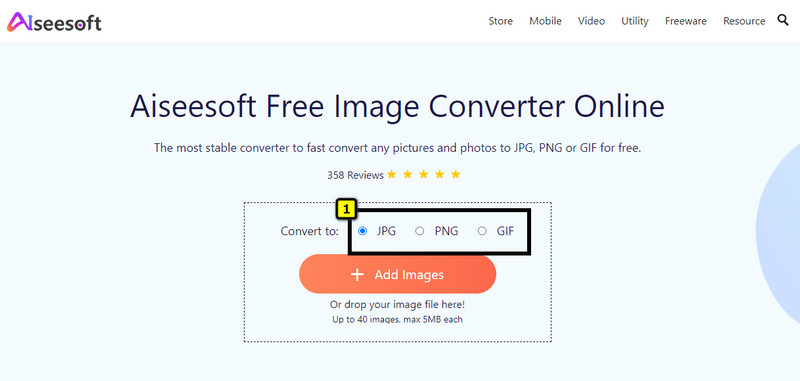
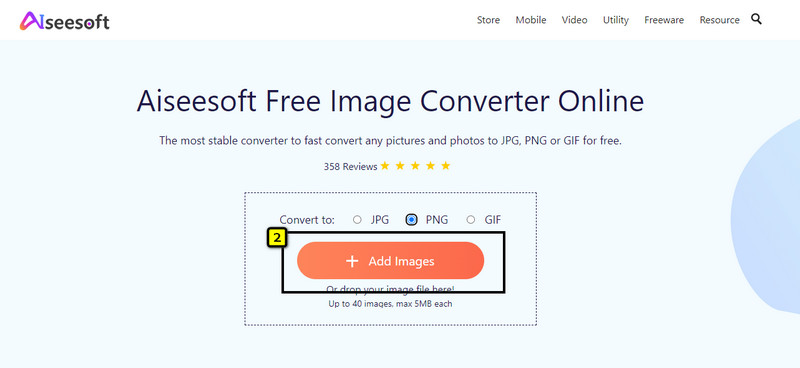
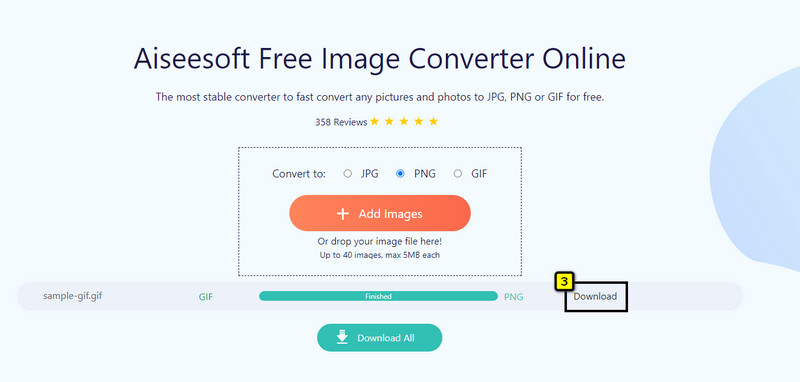
Какой пакетный конвертер PNG в DDS следует использовать?
Вы можете использовать Convertio для одновременного преобразования нескольких PNG в DDS. Посетите его официальный сайт, загрузите изображение и нажмите «Конвертировать», чтобы начать преобразование различных PNG.
Почему я не могу открыть файл образа DDS на рабочем столе?
DDS изначально не поддерживается средством просмотра изображений, предварительно установленным на вашем рабочем столе, будь то Windows, Mac или Linux. Итак, если вы хотите просмотреть образ DDS, вам нужно будет загрузить программу просмотра изображений, которая поддерживает DDS, или вместо этого вы можете использовать онлайн-решение. Пожалуйста, остерегайтесь средства просмотра, которое вы будете использовать, потому что оно может быть замаскированным вирусом.
Что мне делать, чтобы отредактировать DDS?
Вы можете использовать Adobe Photoshop для редактирования изображения DDS, так как это лучшее и самое профессиональное решение, которое вам когда-либо понадобится. Хотя это всего лишь одно из программ, которые вы можете использовать для редактирования указанного формата, оно по-прежнему является основным редактором изображений, который вы можете использовать для удобной профессиональной обработки изображения.
Заключение
Проблема решена! С помощью конвертера теперь вы можете легко преобразовать PNG в DDS с помощью профессионального программного обеспечения, такого как Adobe Photoshop, или бесплатного программного обеспечения, такого как Easy2Convert. Шаги, которые мы добавляем в эту статью, основаны на фактах, поэтому мы можем помочь вам конвертировать и получить результат немедленно.
Но если ты хочешь превратить изображение PNG в JPG или GIF, вы можете начать использовать Бесплатный онлайн-конвертер изображений Aiseesoft, поскольку он может быстро изменить формат PNG. Вам не нужно будет загружать его, поэтому вам нужно будет только открыть веб-сайт, выполнить шаги, которые мы добавим, и установить самый популярный формат изображения на свой рабочий стол без ухудшения качества изображения. Мы надеемся, что вам понравится читать эту статью. Оставьте комментарий ниже, если у вас есть другие предложения или рекомендации для нас.

Video Converter Ultimate — отличный видео конвертер, редактор и энхансер для преобразования, улучшения и редактирования видео и музыки в 1000 и более форматах.
100% безопасность. Без рекламы.
100% безопасность. Без рекламы.